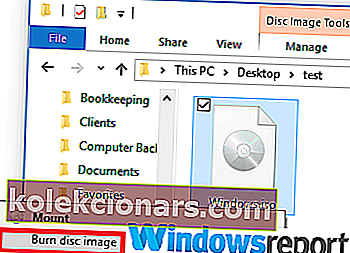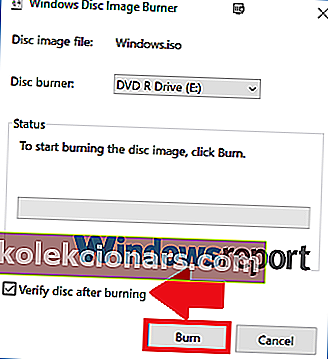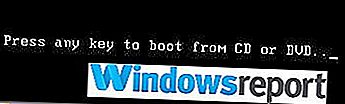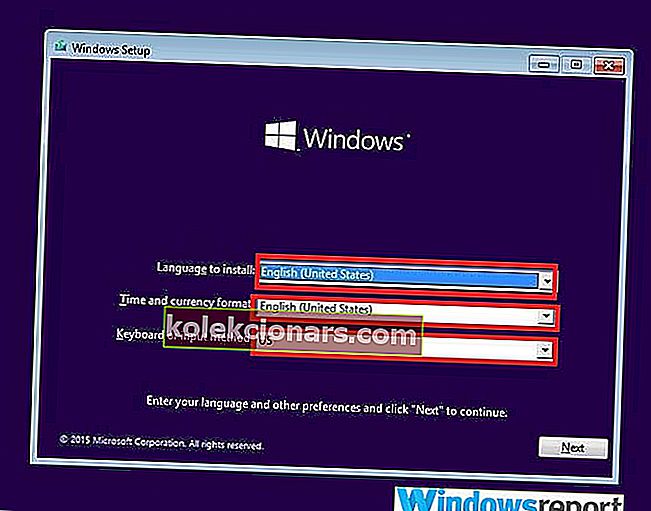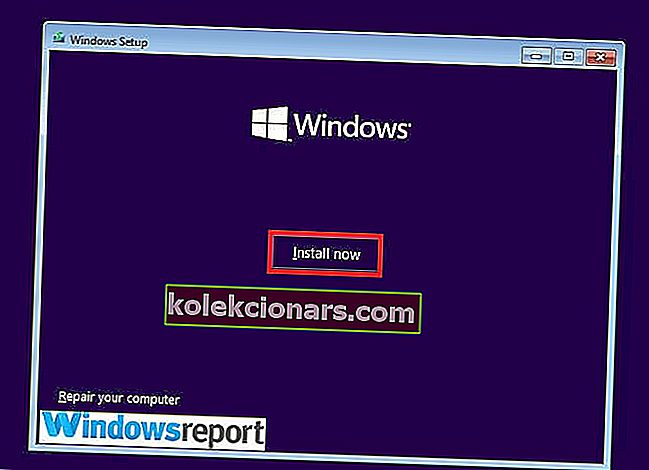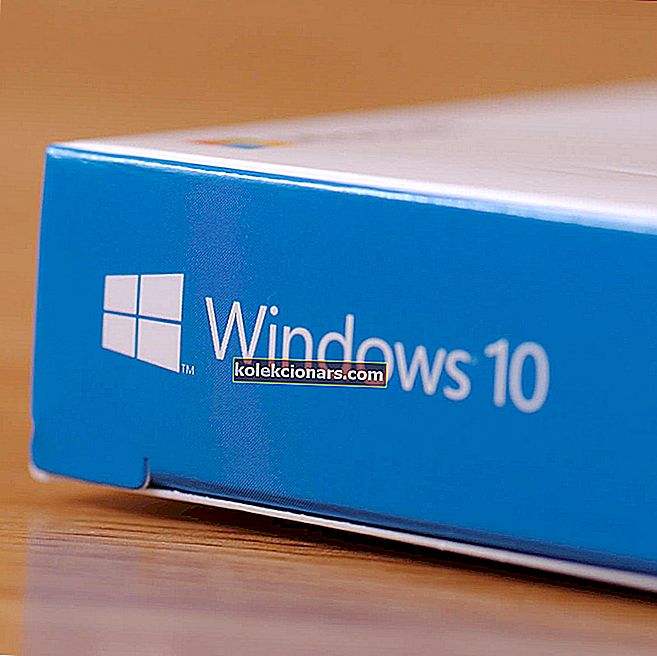
Enne kui vaatame, kuidas Windows 10 Home Single Language alla laadida ja installida, vaatame, mis teeb selle ainulaadseks.
Nüüd avaldas Microsoft arvukad Windows 10 versioonid, millest igaüks oli mõeldud teatud turusegmendi jaoks.
Seal on muu hulgas kõikvõimas Windows 10 ultimate, Pro, ettevõte, haridus, mängude väljaanne (võib-olla) ja Home.
Räägime viimasest.
Windows 10 (üks keel) on sisuliselt osa Windows 10 kodupaketist ja on sageli eelinstallitud enamikus Windows 10 sülearvutites.
Sellel on paar erinevust tavapärasest Home Editionist - peamine on see, et opsüsteem pakub ainult ühte süsteemikeele valikut.
See on selle ainus suurim eelis, kuna teie aknad ei ole asjatult täis mitme keelepaketiga, mida võite harva kasutada.
Teisalt on selle graafiline kasutajaliides tihendatud seadistamise tõttu piiratud kõrgemate versioonidega.
Kokkuvõttes on selle lihtsus üsna ahvatlev, nii et võiksite proovida.
Niisiis, kuidas Windows 10 Home Single Language alla laadida ja installida?
Laadige alla Windows 10 Home Single Language
Microsoft ei paku mõnes järgus Windows 10 Home Single Language'i ja tundub, et eelistab seda pigem valitud värskendustes, sealhulgas kukkumiste looja.
See tähendab, et Windows 10 Home Single Language ISO-faili saab alla laadida mitmete kanalite kaudu.
Windows 10 kodu ühe keele allalaadimine ja installimine on järgmine:
Sammud:
- Minge selle Windows 10 kodu ühe keele ISO-lingi juurde.
- Sellele lehele jõudes tehke järgmine valik:
- Valige tüüp: Windows (lõplik).
- Valige versioon: Windows 10, versioon 1703
- Valige väljaanne: Windows 10 üks keel
- Valige keel: teie lemmikkeel, näiteks inglise keel
- Valige fail: Windows 10 1703 SingleLang_English_64.iso (või 32-bitine masin 32bit.iso)
- Lõpuks klõpsake nuppu Laadi alla
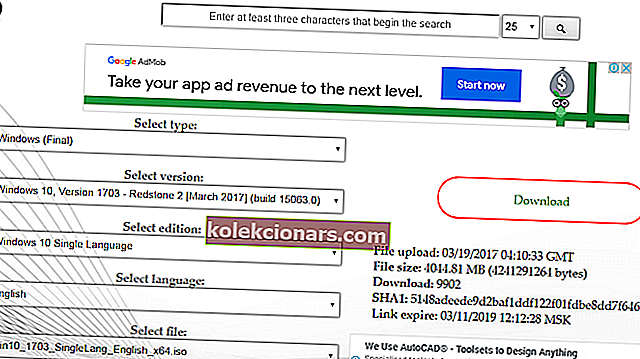 .
.
Seejärel oodake, kuni fail alla laaditakse. See võib võtta aega, sõltuvalt teie Interneti-ühendusest.
Kui allalaadimine on lõppenud, peate oma ISO-pildifaili DVD / USB-mäluseadmesse kirjutama, et luua Windows 10 kodune ühekeelne alglaaditav meedium.
Nii toimige järgmiselt.
- Sisestage oma tühi DVD- / USB-draiv optilisse (kirjutatavasse) draivi.
- Paremklõpsake Windows 10 kodu ühe keele ISO-failil ja klõpsake nuppu Burn disk image.
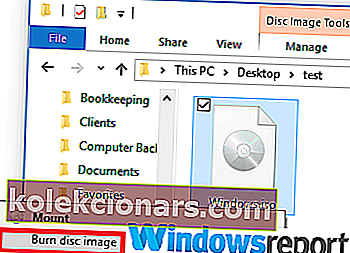
- Pärast põletamist klõpsake nuppu Kontrolli ketast, et olla kindel, et teie ISO põletatakse õigesti.
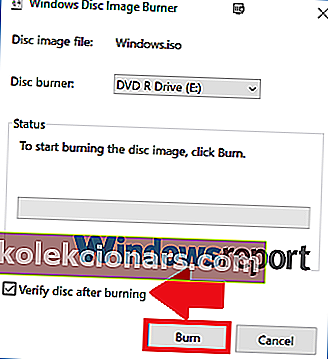
- Valige Burn (nagu ülaltoodud).
Windows Disc Image Burner peaks tegema kõik ülejäänud.
Võite kasutada ka Windows 10 jaoks tasuta põletustarkvara, näiteks Ashampoo.
- Toimetaja märkus: kui olete huvitatud keelepakettide haldamise õppimisest, vaadake meie laia juhendite kogu.
Installige Windows 10 Home Single Language
Kui meedium on seadistatud, sisestage ketas / USB installitava arvuti vastavasse draivi.
Siis:
- Lülitage arvuti sisse ja vajutage kettalt käivitamiseks vastavat klahvi.
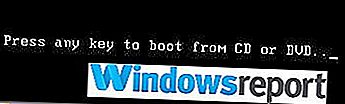
- Ekraanile ilmub Windowsi logo.
- Valige Aeg, Klaviatuuri meetod ja keel (nagu valisite allalaadimisel), seejärel klõpsake nuppu Edasi .
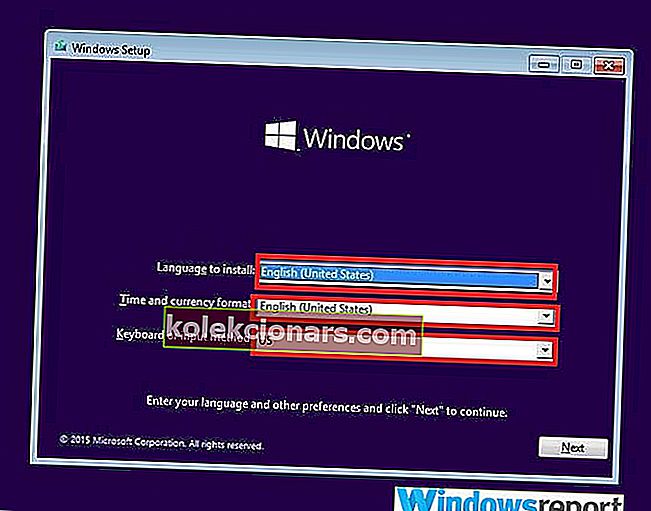
- Klõpsake nuppu Installi kohe.
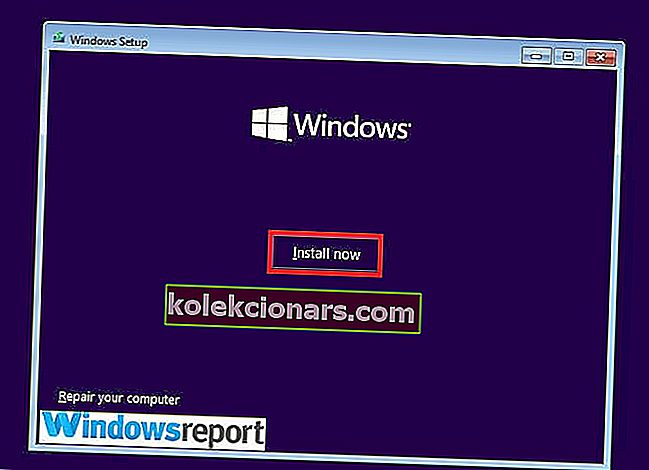
- Paar korda küsitakse installimise ajal Windowsi tootenumbrit. Jätkake selle sisestamist või tehke seda hiljem .
- Nõustuge litsentsimistingimustega ja valige järgmine.
- Käivitage installimisetapi tüübist ülejäänud toimingud ( ärge unustage valida Kohandatud install - ainult Windows edasijõudnutele) .

9. Windows 10 kodune üksik keel taaskäivitub pärast lõpetamist.
Kui teie seade on kõik installimistoimingud lõpetanud, kontrollige, kas kõik vajalikud seadme draiverid on seadmehaldurist lisatud.
Puuduvate draiverite leidmiseks võite külastada seadme tootja tugiteenuste veebisaiti või värskendamisprotsessi lihtsustamiseks juurutada selle draiveri värskendustarkvara.
Nii laadite alla ja installite Windows 10 Home Single Language.
Toimetaja märkus: see postitus avaldati algselt 2018. aasta märtsis ja seda on värskuse ja täpsuse huvides värskendatud.
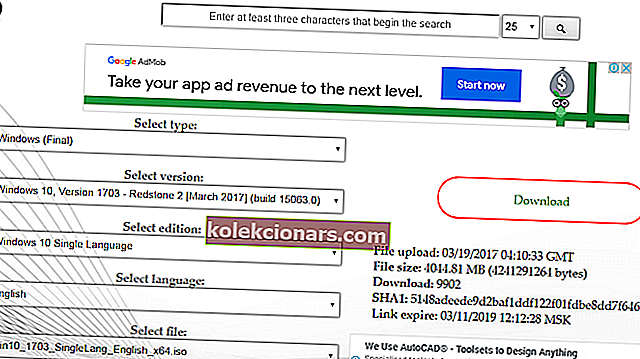 .
.